Beolvasott képek küldése e-mailben
A beolvasott képeket elküldheti e-mailben.
 Megjegyzés
Megjegyzés
- Fényképek beolvasási képernyői szerepelnek példaként a következő leírásokban.
-
Kattintson a Beáll.-ok... (Settings...) gombra.
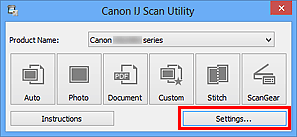
Megjelenik a Beállítások párbeszédpanel.
-
Kattintson a Fényképbeolvasás (Photo Scan) gombra.
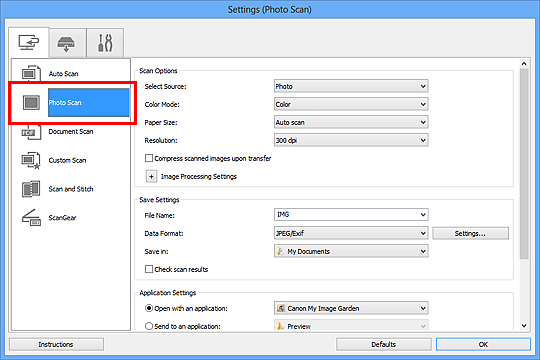
-
Az Alkalmazás-beállítások (Application Settings) csoportban válassza a Csatolás e-mailhez (Attach to e-mail) beállítást, majd válasszon egy levelezőprogramot.
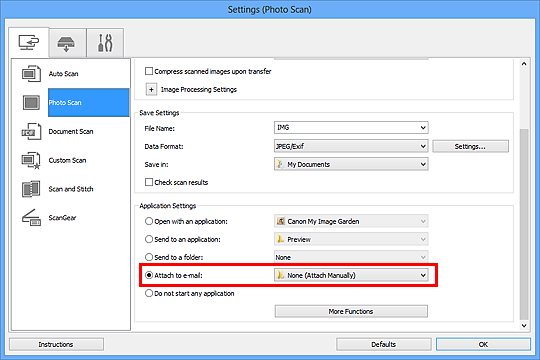
 Megjegyzés
Megjegyzés- A csatoláshoz használni kívánt levelezőprogramokat a legördülő menüből választhatja ki.
- Ha a Nincs (csatolás kézzel) (None (Attach Manually)) beállítás van kiválasztva, kézzel csatolja e-mailhez a beolvasott és mentett képeket.
-
Kattintson az OK gombra.
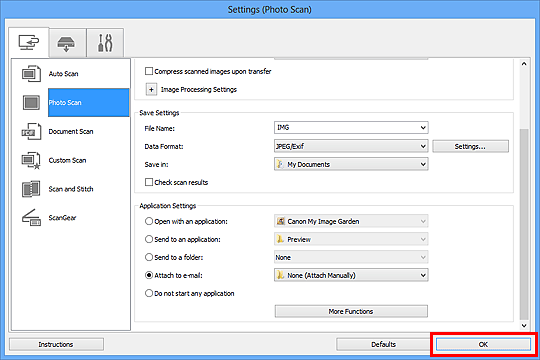
A IJ Scan Utility főképernyője újra megjelenik.
 Megjegyzés
Megjegyzés-
A Beállítások párbeszédpanelen megadható beállításokról a következő oldalakon olvashat.
-
-
Kattintson a Fénykép (Photo) gombra.
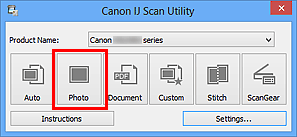
Ezzel a letapogatás elindul.
Ha a beolvasás befejeződik, elindul a megadott levelezőprogram, amelyben a képek egy új üzenethez lesznek csatolva.
 Megjegyzés
Megjegyzés- Kattintson a Mégse (Cancel) gombra a beolvasás megszakításához.
- A beolvasott képek mentése a Beállítások párbeszédpanelen megadottak szerint történik.
- Ha bejelöli a Beolvasási eredmények ellenőrzése (Check scan results) jelölőnégyzetet a Beállítások párbeszédpanelen, akkor megjelenik a Beállítások mentése (Save Settings) párbeszédpanel. Miután megadta a beállításokat és az OK gombra kattintott, a program menti a beolvasott képeket, és automatikusan beszúrja mellékletként a megadott levelezőprogramban megnyitott új e-mailbe.
-
Adja meg a címzettet, írja be a tárgyat és az üzenetet, majd küldje el a levelet.
Az e-mailekre vonatkozó beállításokat a levelezőprogram kézikönyve ismerteti.

